जर गमावले विंडोज 7 पासवर्ड आणि अन्य प्रशासक खाते किंवा संकेतशब्द रीसेट करण्याची डिस्क नाही, आपण आपल्या संगणकावर मिळवा आणि गमावलेले संकेतशब्द रीसेट करू शकणार नाही. संगणकावर इतर वापरकर्ता खाती असतील तर, आपण प्रणाली पुनर्स्थापित untill पुन्हा आपला संगणक वापरू शकत नाही.
त्यामुळे संपणारा पासून संगणक ठेवा आणि अखंड ते संचयित केलेला सर्व डेटा ठेवणे सर्वोत्तम मार्ग, आपल्या रीसेट करण्यासाठी स्वत: ला एक संकेतशब्द रीसेट करा डिस्क निर्माण करण्यासाठी आहे विंडोज 7 गमावले संकेतशब्द . कसे? फक्त खालील 3-चरण मार्गदर्शक अनुसरण.
पाऊल 1. विंडोज 7 पासवर्ड रीसेट डिस्क करा
एक पासवर्ड रिसेट डिस्क तयार करण्यासाठी, आपण करावे लागेल पहिली गोष्ट बूटजोगी डिस्क मध्ये बर्ण करू शकता एक कार्यक्रम निवडा आहे. Wondershare LiveBoot बूटजोगी CD / यूएसबी जे आपण संगणक प्रविष्ट करा आणि रीसेट करण्याची परवानगी दिली कार्यक्रम अशा प्रकारची आहे, विंडोज 7 मध्ये गमावले प्रशासक पासवर्ड . आपण विंडोज 7, विंडोज XP किंवा Vista मध्ये ते वापरू शकता, आणि CD / DVD किंवा बाह्य USB ड्राइव्ह मध्ये जाळून टाकतात.
आपल्या संगणकावरील चालू केल्यानंतर, सॉफ्टवेअर विंडो खालीलप्रमाणे प्रदर्शित केले जाईल.

आपण येथे हे करणे आवश्यक सर्व संगणक मध्ये रिकाम्या CD / DVD किंवा USB ड्राइव्ह, अंतर्भूत केल्यानंतर बर्न बटण क्लिक करा. प्रक्रिया समाप्त तेव्हा डिस्क किंवा USB ड्राइव्ह बाहेर घेऊन. तो एक अत्यंत काम आहे. आपण लक्ष देणे आवश्यक आहे एक गोष्ट USB ड्राइव्ह जाळून निवडून की एक बर्नर आपल्या संगणकावर स्थापित नसेल तर, एक USB ड्राइव्ह धगधगत कारण अतिरिक्त बर्नर विचारू नाही.
पाऊल 2. ज्या पासवर्ड आपण गमावले लॉक संगणक प्रविष्ट करा
येथे आपण आता लॉक संगणक प्रविष्ट करू शकता. आपण फक्त संगणकात तयार केला आहे बूटजोगी डिस्क किंवा USB ड्राइव्ह घाला. तो दाबा F12 बटण प्रविष्ट करणे ताबडतोब बूट बूट साधन प्रारंभ मेनू. आपण USB CD-ROM ड्राइव्ह निवडा आणि Enter क्लिक करा शकता. मग आपण खालीलप्रमाणे बूट मेन्यू करा. "LiveBoot पासून बूट करा" निवडा आणि नंतर आपण लॉक प्रणाली मध्ये मिळेल.

पाऊल 3. रीसेट करा आपल्या गमावले विंडोज 7 पासवर्ड
प्रणाली फायली पूर्णपणे लोड केली जातात, आपण आता प्रणाली आहेत, आणि LiveBoot आपोआप धावा. येथे आपण "पासवर्ड आणि की फाइंडर" कार्यक्रम इंटरफेस निवडा करणे आवश्यक आहे आणि रीसेट करण्यासाठी "प्रशासन पासवर्ड Resetter" वर दाबा विंडोज 7 गमावले प्रशासक पासवर्ड म्हणून रिक्त सोडा.
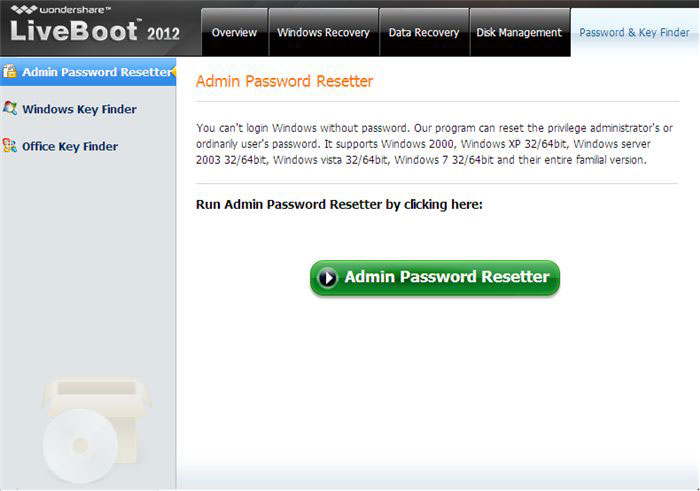
मग पीसी पुनः सुरू करा व, आपण त्या प्रणाली आता संकेतशब्द विचारू नाही सापडतील, सामान्य म्हणून प्रणाली येणे आणि आपण पूर्वीप्रमाणेच संगणक वापरण्याची प्रविष्ट करू शकता.
अनधिकृत उपयोग रोखण्यासाठी आपण आपल्या Windows 7 संगणक सेट जात असाल, तर एक नवीन पासवर्ड, कृपया आपण सेट पासवर्ड पुन्हा गमावू नये म्हणून लक्षात ठेवणे सोपे आहे याची खात्री करा.
Компьютерийн асуудлууд
- Компьютерийн Сүйрлийн асуудлууд +
- Win10-д Дэлгэц алдаа +
- Computer-ийн асуудлыг шийдэж +
-
- Компьютерийн дассан Унтах
- өөр өөр OS ашиглах үед эхлэх гэж үү?
- Сонголт сэргээх идэвхжүүлэх
- "Хандалт дутаж" шийдвэрлэх
- Бага санах ойн алдаа
- DLL файлуудыг Сураггүй
- PC хаасан байх болно
- Алдаа 15 Файл олж чадаагүй
- ажиллаж чадахгүй галт хана нь
- BIOS-г орж чадахгүй байна
- Компьютерийн хэт халалтыг
- Unmountable ачаалах хэмжээ алдаа
- AMD-н Түргэн урсгал алдаа
- "Fan дуу нь хэт чанга" сонин
- ажиллаж чадахгүй Shift түлхүүр
- Компьютер дээр ямар ч дуу чимээ
- "Taskbar алга болсон" алдаа
- Компьютерийн удаан ажиллаж байгаа
- Компьютерийн автоматаар ачаалж
- Компьютерийн дээр эргэж байх болно
- Windows-дахь өндөр CPU-ийн хэрэглээ
- WiFi холбогдож чадахгүй байна
- "Хатуу диск Bad салбарын"
- Хатуу диск Илэрсэн ороогүй байна?
- Windows 10 интернэтэд холбогдож чадахгүй байна
- Windows 10 Safe Mode орж чадахгүй






